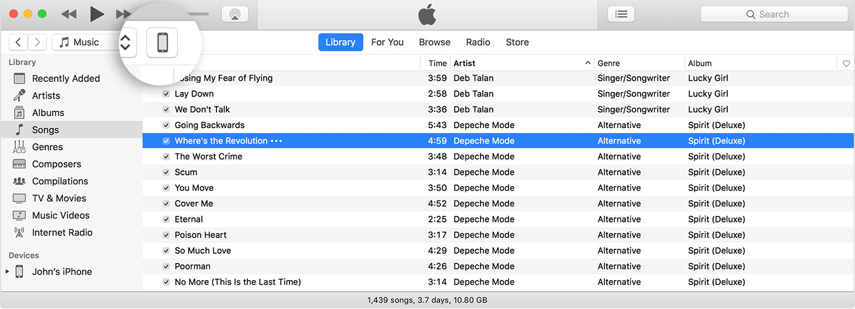Guide för hantering av data på iPhone / iPad / iPod
Funktionen Hantera i Tenorshare iCareFone(iPhone Care Pro) syftar till att hjälpa iOS-användare att enkelt hantera 8 typer av filer (Foton, musik, videor, kontakter, meddelanden, appar, böcker och bokmärken). Följ denna guide för att lära dig mer om hur du importerar / exporterar dina filer med klick.
Steg 1: Anslut enhet
Ladda ner och installera Tenorshare iCareFone på dinPC eller Mac och anslut enheten till den. Om du uppmanas att "Lita på den här datorn", lås upp din enhet och ange lösenordet för att säkerställa framgångsrik upptäckt. När enheten är ansluten väljer du fliken "Hantera" från toppmenyn för att starta.

Steg 2: Välj filer
8 filtyper listas i den vänstra panelen för att gå vidare till nästa steg: importera, exportera eller radera.

Steg 3: Hantera filer
iCareFone låter dig importera och exportera foton,musik, ringsignaler, videor, kontakter, böcker och bokmärken mellan iPhone / iPad / iPod och PC / Mac på ett flexibelt sätt och avinstallera appar eller deplicera kontakter om du behöver.
- Importera filer
För att importera filer från dator till iOS-enheter, klicka på "Importera" -knappen och välj de filer du vill lägga till. Vänta i sekunder tills överföringen är klar.
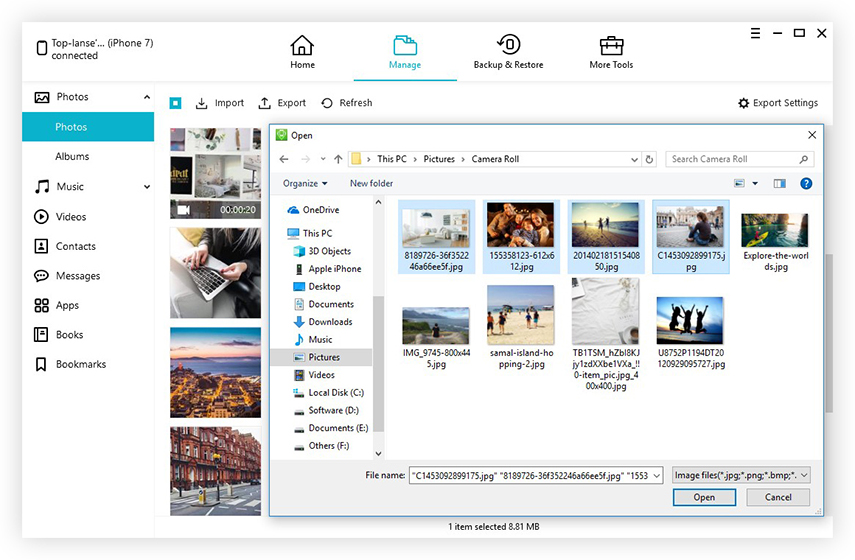
Notera: Du måste ladda ner iCareFone-appen för överföring av bilder. Detta hjälper dig att direkt importera fotona till kamerarullen och kunna ta bort dem på dina enheter i framtiden.
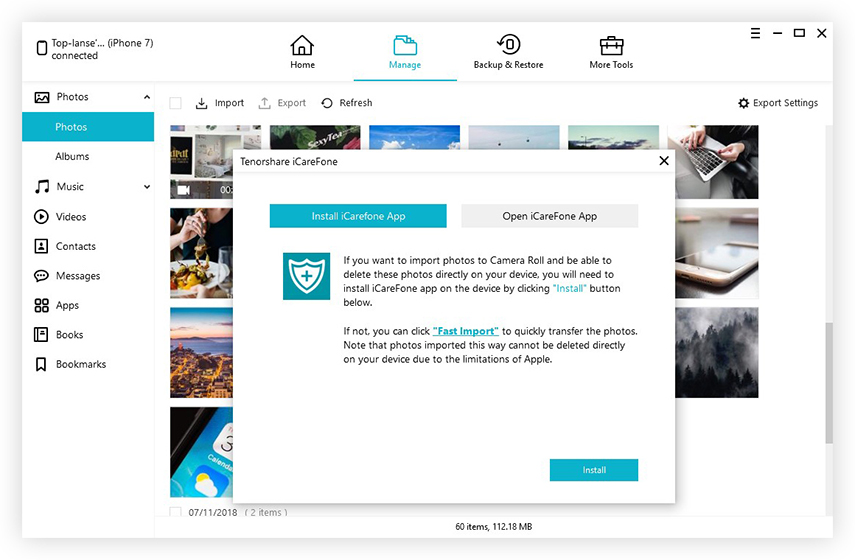
- Exportera filer
För att få filer från iPhone / iPad eller iPod, tryck bara på "Exportera" -knappen och välj en plats för att spara dessa filer. Du kan också definiera exportinställning för HEIC / Live-foton och HEVC-videor.

- Lägga till filer
Du kan lägga till kontakter, böcker och bokmärken av iCareFone och alla ändringar som synas till dina enheter.
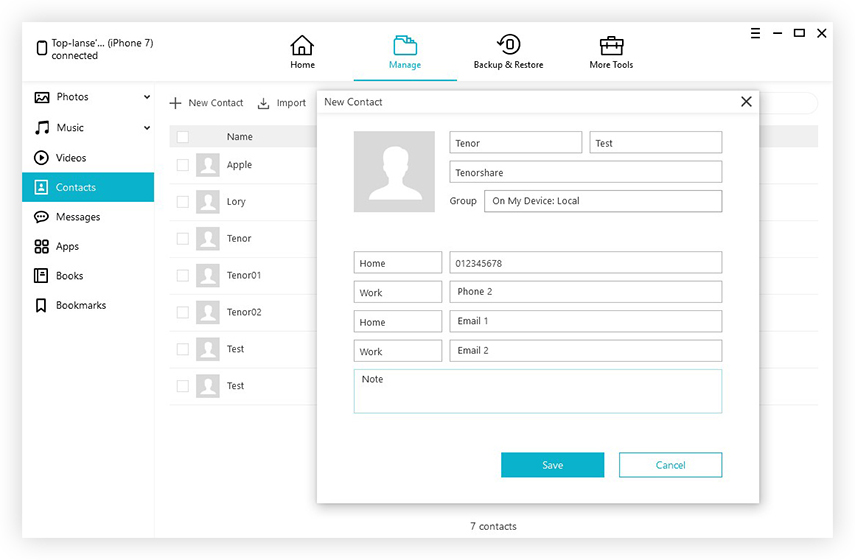
- Radera filer
iCareFone gör att du snabbt kan ta bort oönskade filer och direkt frigöra utrymme. Välj bara de filer du inte behöver mer och klicka på "Radera" -knappen.

För att ta bort appar i bulk, markera alla och klicka på knappen "Avinstallera".